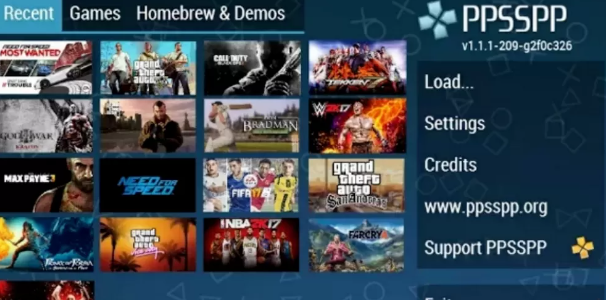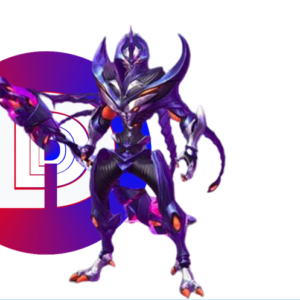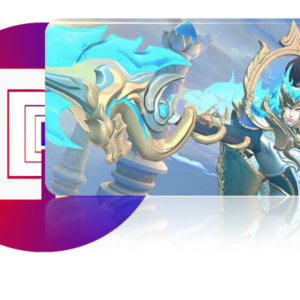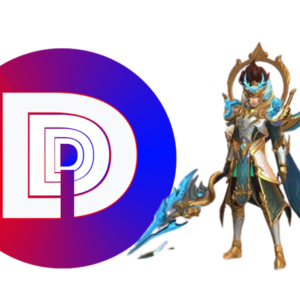Dewa ilmu-Setelah berhasil mengunduh dan menginstall game tinju kesayangan di ponsel atau komputer, pasti kamu ingin langsung memainkannya dengan lancar bukan? Namun terkadang, ada saja masalah kompatibilitas atau error saat pertama kali membuka game yang baru diinstall. Tenang saja, artikel ini akan membagikan Panduan Lengkap Memainkan Game Setelah Diinstall di PPSSPP! Ikuti terus tipsya ya!
Apa itu PPSSPP?
PPSSPP merupakan emulator PlayStation Portable untuk perangkat android dan PC. Emulator ini memungkinkan kamu agar bisa memainkan game-game yang telah terunduh dengan pengalaman bermain yang mulus. Setelah sukses menginstall game PSP di perangkatmu. Jadi, terdapat beberapa langkah yang perlu kita lakukan agar bisa langsung memainkannya.
Langsung saja simak penjelasan berikut ini!
Cara Memasukkan File Game ke Folder PPSSPP
Langkah pertama yang harus kamu lakukan adalah memindahkan file iso atau cso game PSP yang telah diunduh ke folder penyimpanan aplikasi PPSSPP. Berikut adalah langkah-langkah sederhana untuk memasukkan file game ke dalam folder aplikasi ini.
1. Pindahkan File Game ke Folder PPSSPP
Pertama, kamu perlu memindahkan file iso atau cso game PSP yang sudah diunduh ke dalam folder penyimpanan aplikasi PPSSPP di perangkatmu. Pastikan untuk memasukkan file-game tersebut ke dalam sub folder yang sesuai, seperti “ISO” atau “TEXTURES”, agar emulator PPSSPP dapat dengan mudah membaca dan mengenali file game tersebut.
2. Periksa Ketersediaan Sub Folder yang Tepat
Selanjutnya, pastikan bahwa dalam folder PPSSPP sudah terdapat sub folder yang tepat untuk menempatkan file-game PSP. Adapun sub folder yang umum kita gunakan antara lain “ISO” untuk file game utama, “TEXTURES” untuk data tekstur, dan mungkin beberapa sub folder lainnya tergantung pada kebutuhan atau spesifikasinya. Hal ini bisa membantu PPSSPP mengorganisir file game dengan baik.
3. Pastikan File Game Berada dalam Format yang Didukung
Sebelum memasukkan file-game ke dalam folder PPSSPP, pastikan file tersebut berada dalam format yang didukung oleh emulator. Dalam hal ini, PPSSPP umumnya mendukung file-game dalam format ISO atau CSO. Jika file gamemu berada dalam format lain, pertimbangkan untuk mengonversinya agar kompatibel dengan emulator.
4. Buka Aplikasi PPSSPP dan Temukan File-Game
Setelah memastikan file-game telah berada di folder yang benar, langkah berikutnya adalah membuka aplikasi PPSSPP yang berada dalam perangkatmu.
Pada antarmuka utama, carilah opsi untuk memilih atau menjelajahi file-game. Kemudian, navigasi ke folder yang sesuai di dalam PPSSPP, dan pilih file-game yang ingin kamu mainkan.
Mengonfigurasi Pengaturan Grafis PPSSPP
Sebelum memainkan gamenya, kamu juga perlu menyesuaikan konfigurasi video pada menu Settings PPSSPP. Hal ini penting agar kualitas gambar dan performa game bisa optimal saat dimainkan nantinya.
Berikut ini adalah panduan langkah demi langkah untuk mengonfigurasi pengaturan grafis PPSSPP.
1. Buka Menu Settings PPSSPP
Langkah pertamanya adalah membuka aplikasi PPSSPP pada perangkatmu. Setelah itu, temukan dan bukalah menu “Settings”.
Menu ini biasanya dapat kita temukan pada bagian atas atau bawah layar, tergantung pada versi PPSSPP yang kamu gunakan.
2. Memilih Menu Graphics
Dalam menu “Settings”, kamu perlu mencari dan memilih opsi “Graphics”. Di sini, kita akan menemukan berbagai pengaturan grafis yang dapat diakses untuk meningkatkan kualitas gambar dan performa game.
3. Menyesuaikan Resolusi Layar
Selanjutnya, fokuslah pada pengaturan resolusi layar. Pilih opsi “Internal Resolution” untuk mengatur resolusi yang kamu inginkan.
Pada tahap ini, kita perlu memilih resolusi yang sesuai dengan perangkat, hindari menggunakan resolusi yang terlalu tinggi jika perangkatmu memiliki spesifikasi rendah.
4. Mengaktifkan Mode Fullscreen
Jika kamu ingin merasakan pengalaman bermain yang lebih immersif, aktifkan opsi “Fullscreen”. Hal ini akan membuat game menutupi layar secara penuh, sehingga bisa memberikan tampilan yang lebih luas dan menyenangkan.
5. Atur Mode Rendering
Menu “Rendering Mode” akan memungkinkan kamu untuk memilih cara grafis ditampilkan. Dalam hal ini, mode “Buffered Rendering” umumnya memberikan kualitas gambar yang lebih baik, namun untuk beberapa game seperti “Skip Buffer Effects” dapat meningkatkan performa. Untuk itu, kita pelru mencoba dan menyesuaikannya dengan preferensi.
6. Aktifkan Simpan Texture Kecepatan
Untuk meningkatkan performa, aktifkanlah opsi “Save Texture Cache”. Hal ini akan membantu menyimpan tekstur yang telah kamu muat sebelumnya dan mengurangi beban pemrosesan selama permainan.
7. Sesuaikan Pengaturan Shader
Jika ingin menambahkan sentuhan visual tambahan, kamu dapat menyesuaikan pengaturan shader yang terdapat pada bagian “Shader Settings”. Eksplorasi efek-efek yang tersedia kemudian pilih sesuai dengan selera grafismu.
8. Aktifkan Mode Post-Processing Shader
Jika ingin mengoptimalkan efek visual lebih lanjut, aktifkan “Post-Processing Shader” dan pilih shader yang kamu inginkan dari daftar yang tersedia. Hal ini dapat memberikan tampilan grafis yang lebih menarik.
9. Simpan Pengaturan
Setelah menyesuaikan semua pengaturan yang kita inginkan, pastikan untuk menyimpan perubahan dengan menekan tombol “Back” atau “Save” pada layar. Ini akan memastikan konfigurasi grafis yang telah kamu atur tetap berlaku setiap kali akan membuka PPSSPP.
Memulai Memainkan Game
Setelah file ISO berhasil kamu impor dengan sukses dan pengaturan grafis telah disetel sesuai keinginanmu, sekarang saatnya memulai petualangan dalam dunia game PSP. Berikut adalah langkah-langkah sederhana untuk memulai memainkan game di PPSSPP.
1. Buka Menu Utama PPSSPP
Setelah menyelesaikan semua tahapan sebelumnya, buka menu utama aplikasi PPSSPP dalam perangkatmu. Pastikan semua konfigurasi dan impor file telah kamu lakukan dengan benar sebelum melangkah ke tahap berikutnya.
2. Pilih Game yang Akan Dimainkan
Pada menu utama PPSSPP, temukan opsi “Load” atau “Pilih Game”. Selanjutnya, pilih game PSP yang ingin kamu mainkan dari daftar game yang sudah diimpor sebelumnya. Pastikan untuk memilih file-game yang benar dan telah ditempatkan pada folder yang sesuai, seperti “ISO” atau “TEXTURES”.
3. Tekan Tombol “Load”
Setelah memilih game, tekan tombol “Load”. Hal ini akan memulai proses memuat game yang dipilih ke dalam PPSSPP. Tunggu sejenak hingga proses loading selesai.
4. Nikmati Petualanganmu
Selamat! Sekarang kamu sudah siap untuk memulai petualangan. PPSSPP akan membuka game PSP yang telah kamu pilih.
Selanjutnya, kita dapat langsung menikmati pengalaman bermain game dengan kualitas grafis yang sudah kamu atur sebelumnya.
5. Pergunakan Tombol dan Kontrol dengan Bijak
Pada tahap ini, kamu perlu memahami tombol dan kontrol yang tersedia pada layar PPSSPP. Eksplorasi setiap fungsi kontrol, dan jangan ragu untuk menyesuaikannya sesuai kebutuhanmu selama bermain. pasalnya, hal ini akan meningkatkan kenyamanan dan performamu dalam game.
6. Simpan Perkembangan Permainan
Selanjutnya, jangan lupa untuk secara berkala menyimpan perkembangan permainanmu. PPSSPP menyediakan opsi untuk menyimpan game kapan saja. Ini penting kita lakukan untuk menghindari kehilangan data saat bermain.
7. Jelajahi Menu Pengaturan Game
Untuk penyesuaian lebih lanjut, jelajahi menu pengaturan yang terdapat dalam game. Pasalnya, beberapa game PSP memiliki opsi pengaturan tambahan yang dapat disesuaikan sesuai preferensimu.
Sekarang, dengan langkah-langkah ini, kamu telah resmi memulai perjalananmu dalam dunia game PSP menggunakan PPSSPP. Beberapa langkah ini akan memastikan pengalaman bermain gamemu menjadi lebih optimal dan memuaskan. Selamat menikmati setiap momen petualanganmu dan jadilah pahlawan virtual di dunia game favoritmu!